こんな人にオススメの記事です
- Outlook終了時に削除済みアイテム(メール)を毎回削除したい人
- Outlookで使用する容量を極力減らしたい人
この記事では、Outlookの削除済みアイテムフォルダを自動的に削除する方法をわかりやすく解説していきます。
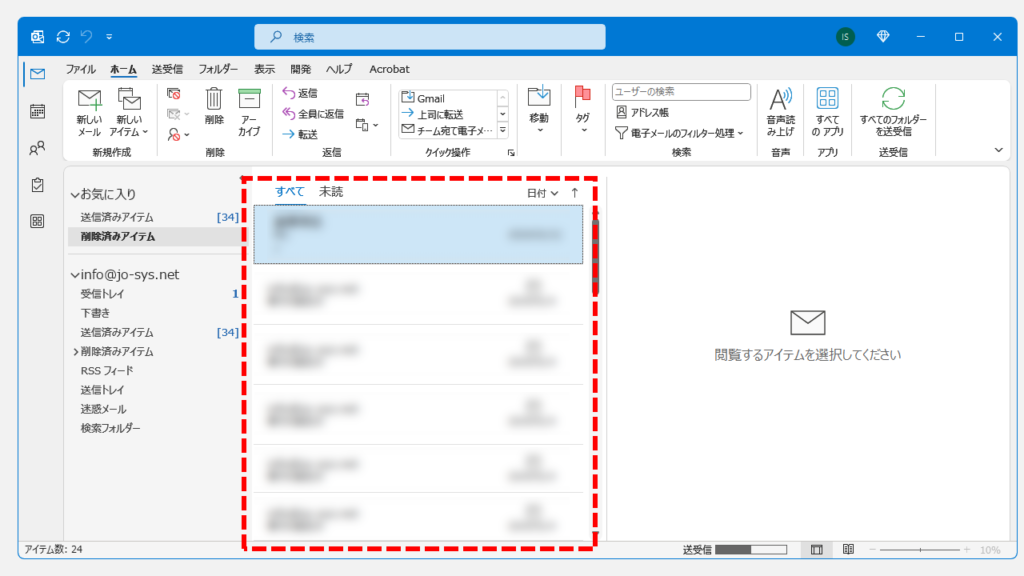
削除済みアイテムを自動削除するメリット
削除済みアイテムを自動削除するメリットをご紹介します。
- メールボックスが整理される
-
自動的に削除済みアイテムを削除することで、メールボックスの容量を節約できます。特に大きな添付ファイルや長期間保存していないメールが削除されることで、メールボックスの管理や検索が容易になります。
- セキュリティとプライバシー
-
削除済みアイテムが定期的に削除されることで、セキュリティとプライバシーが向上します。削除済みアイテムには、機密情報や個人情報が含まれている可能性があります。これらが長期間メールボックスに残っていると、セキュリティリスクが高まります。
- Outlookのパフォーマンスの向上
-
メールボックス内の削除済みアイテムが増えると、Outlookのパフォーマンスが低下する可能性があります。定期的な削除によりOutlookの動作がスムーズになります。
- バックアップの効率化
-
削除済みアイテムが減少することで、バックアップのサイズが小さくなり、バックアップおよび復旧にかかる時間が短縮されます。
削除済みアイテムを自動削除するための設定方法
ここからは、実際の画面も用いながら削除済みアイテムを自動削除するための設定方法をわかりやすく解説していきます。
Outlookを立ち上げて左上の[ファイル]をクリックしてください。
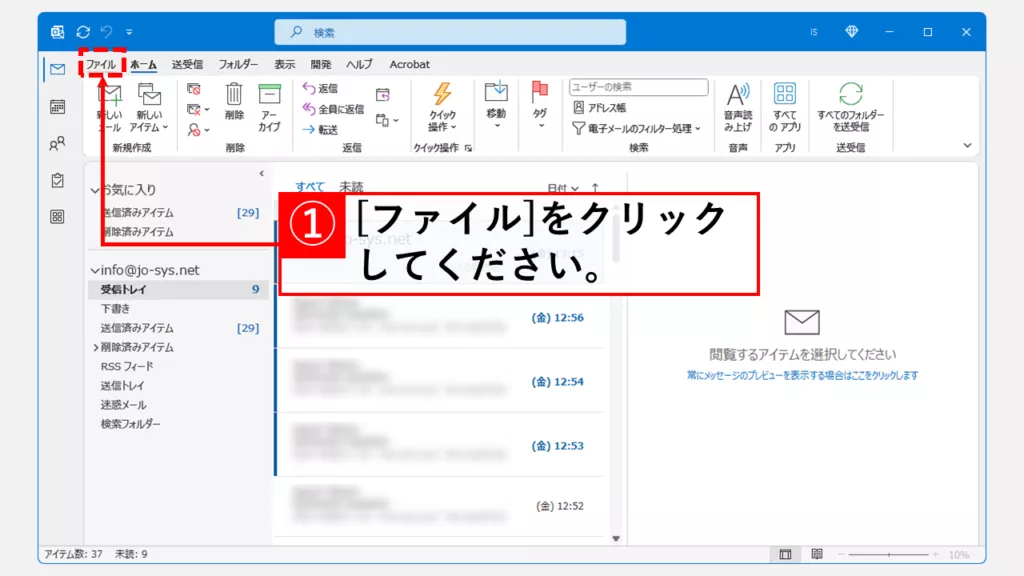
[ファイル]をクリックするとOutlookのホーム画面に移動します。
その画面の左下にある[オプション]をクリックしてください。
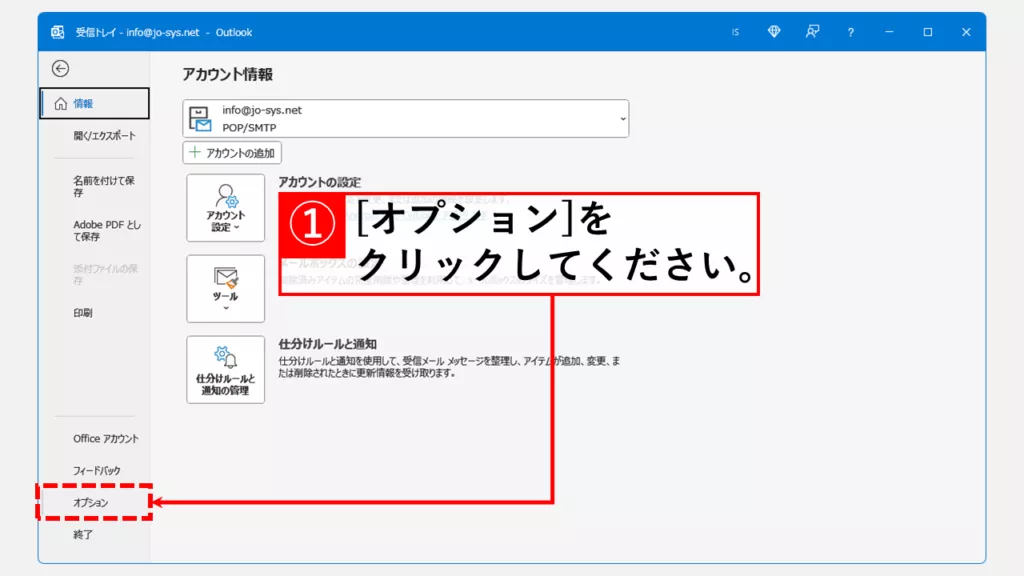
[オプション]をクリックすると「Outlookのオプション」と書かれたウィンドウが立ち上がります。
その中にある[詳細設定]タブをクリックしてください。
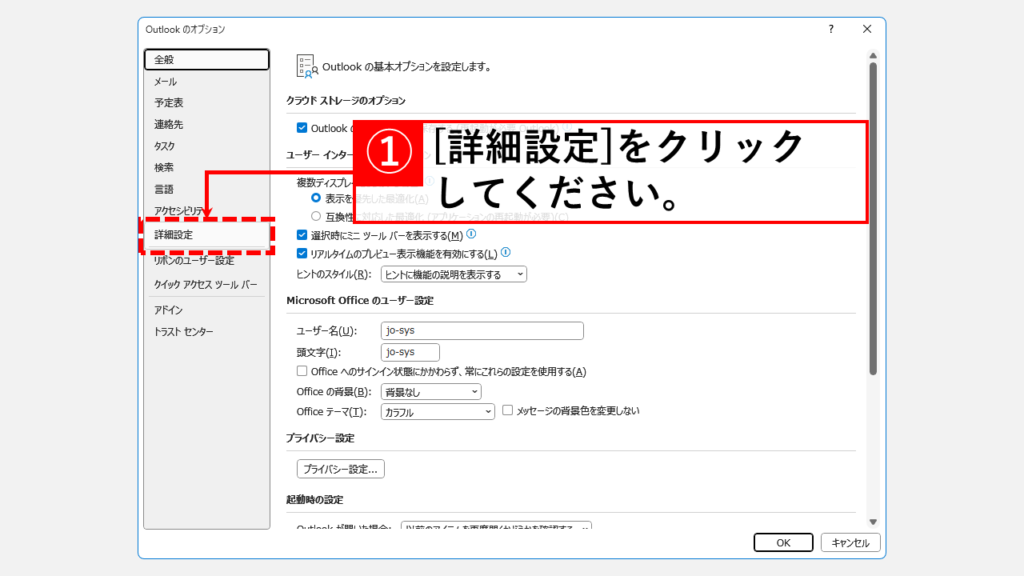
[詳細設定]タブを開いたら、[Outlook終了時に、削除済みアイテムフォルダーを空にする(E)]にチェックを入れて右下の[OK]をクリックしてください
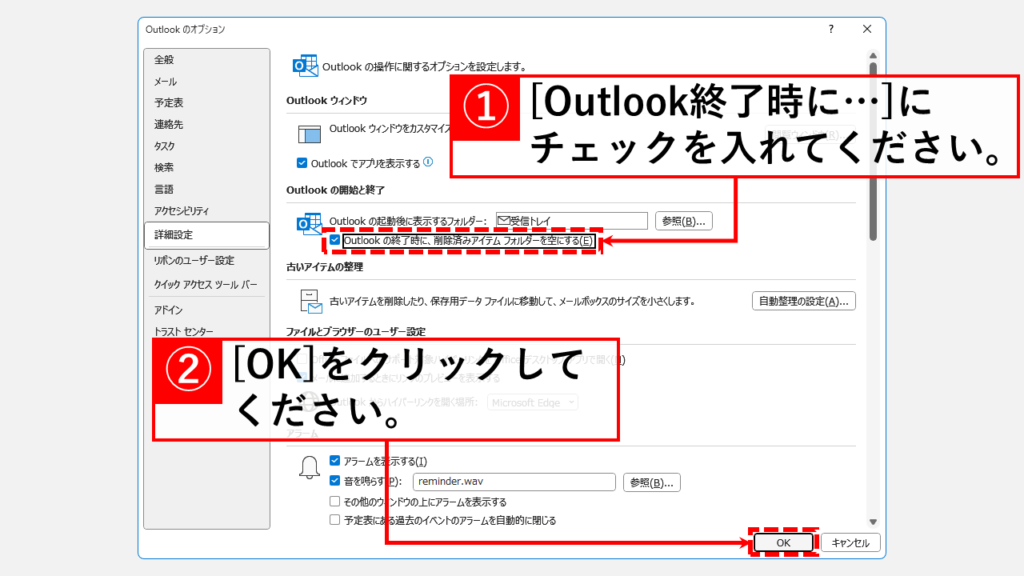
[OK]をクリックすると「Outlookのオプション」と書かれたウィンドウが閉じられます。
右上の[✕]をクリックしてOutlookを閉じてください。
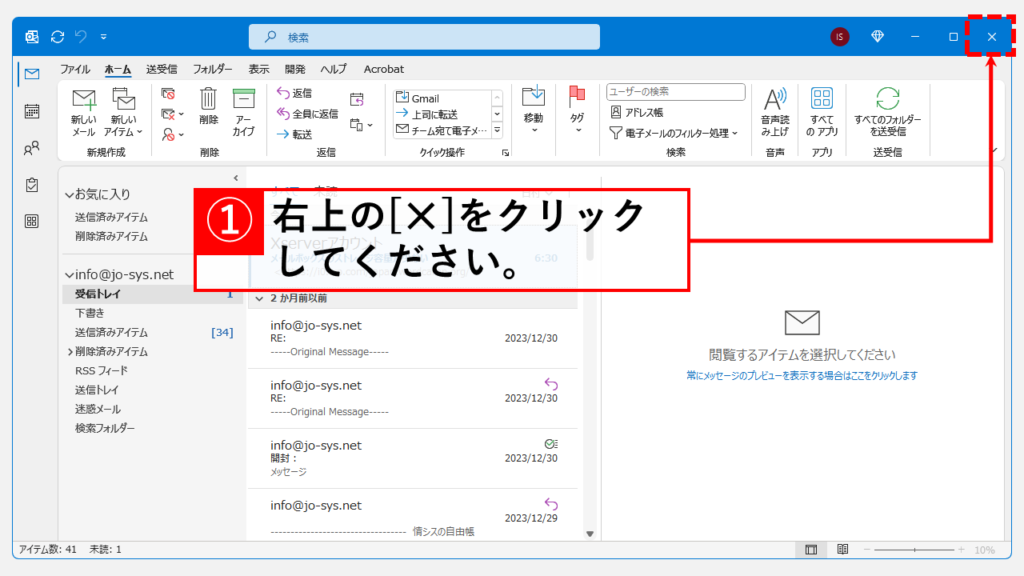
右上の[✕]をクリックすると「すべてのアカウントの[削除済みアイテム]フォルダーにあるすべての内容を削除しますか?」と書かれた確認メッセージが表示されます。
[はい(Y)]をクリックして削除してください。
今後もOutlookを閉じようとするとこのメッセージが表示れ、削除済みアイテムを簡単に削除することができます。
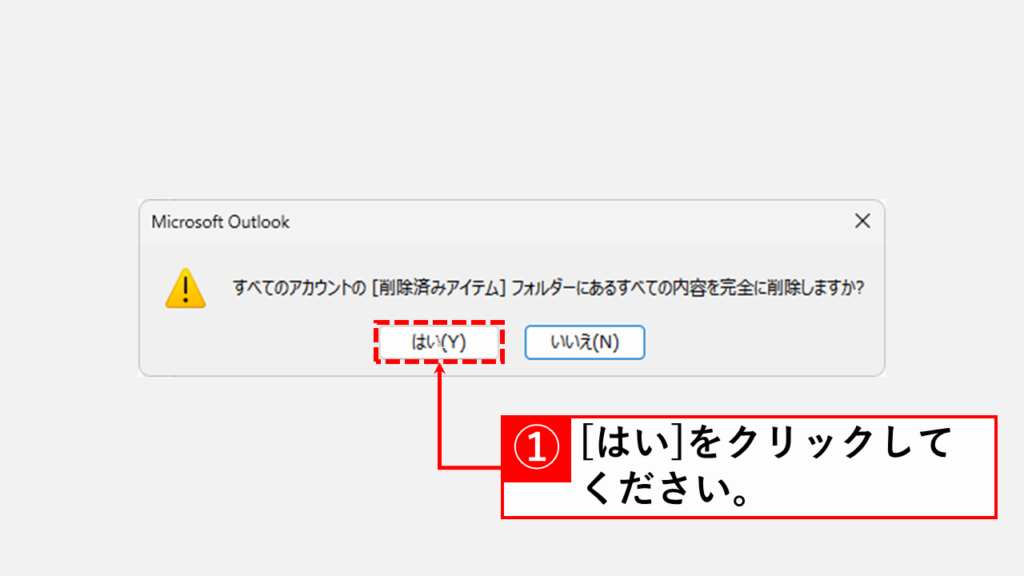
その他Outlookに関する記事
その他Outlookに関する記事はこちらです。ぜひご覧ください。
-

Outlookのキャッシュを安全に削除する方法
こんな人にオススメの記事です Outlookの動作が遅くなったと感じる場合 Outlookが頻繁にクラッシュする場合 Outlookを使い続けていると、動作が遅くなったり、メールの... -



【Outlook】メールテンプレートの作成方法と呼び出し方
この記事では、Outlookでメールテンプレート(.oft形式)を作成する手順から、作成済みテンプレートを活用してメールを素早く送信する方法までを、実際の画面を使いなが... -


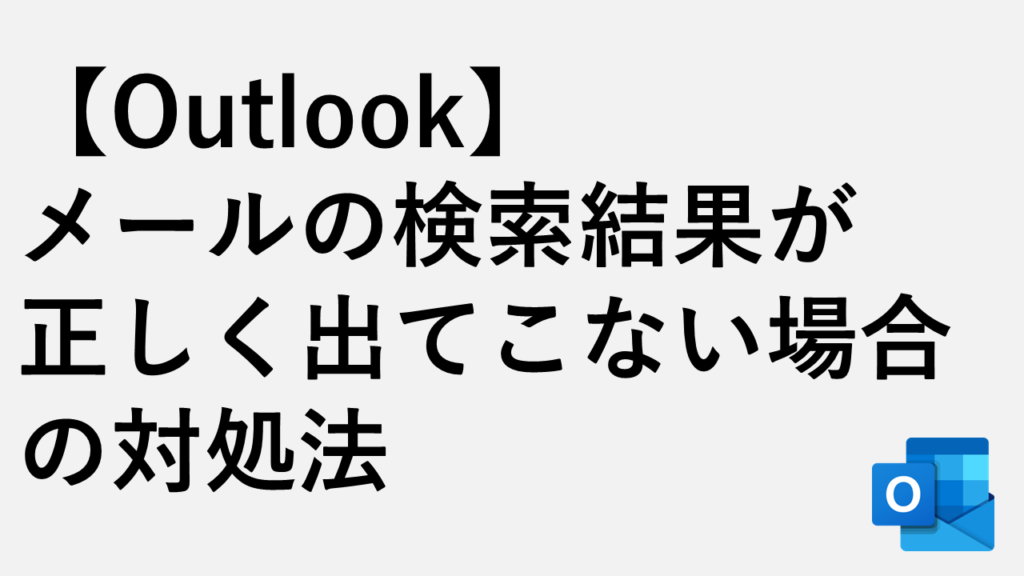
Outlookでメールの検索結果が正しく出てこない場合の対処法
こんな人にオススメの記事です Outlookでメールを検索しても一部の検索結果が出てこない Outlookでメールを検索しても検索結果に直近のメールが出てこない Outlookでメ... -



【Outlook】取り消し線(訂正線)を引く方法|デスクトップ版・Web版対応
こんな人にオススメの記事です デスクトップ版Outlookで、文字に取り消し線(訂正線)を引く方法を知りたい人 Web版Outlookで、文字に取り消し線(訂正線)を引く方法を... -


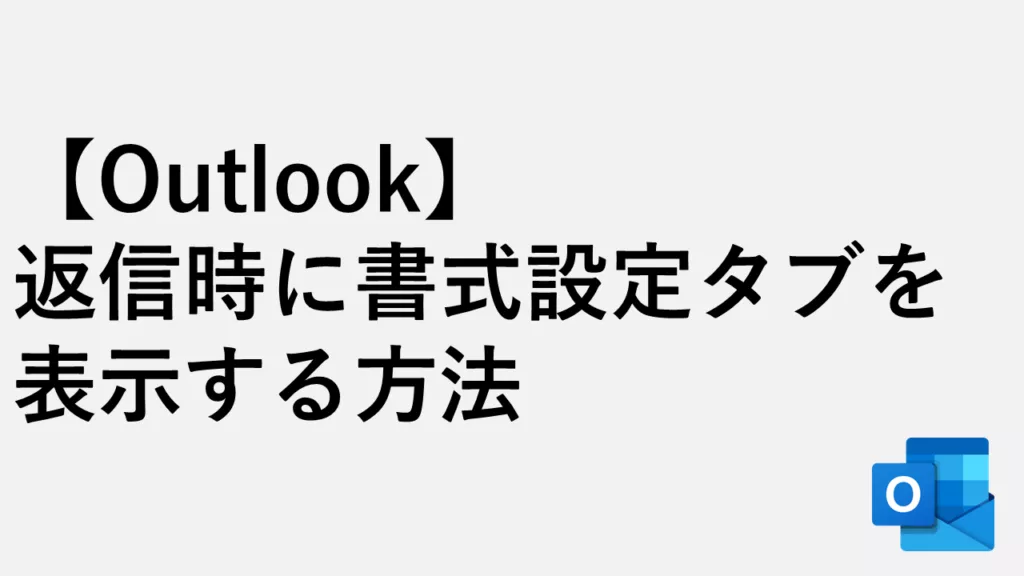
【Outlook】返信時に書式設定タブが表示されない原因と対処法
こんな人にオススメの記事です メール返信時に書式設定タブが見当たらない人 テキスト形式で届いたメールにHTML形式で返信したい人 HTML形式で届いたメールにテキスト形... -



添付されているwinmail.datの開き方6選
こんな方にオススメ winmail.datが添付されたメールが来て困っている方 winmail.datが何なのかわからない方 winmail.datの開き方を知りたい方 winmail.datを変換したい... -



Outlookで行間が勝手に広くなる場合の対処法
こんな人にオススメの記事です Outlookで行間が勝手に広くなってしまった場合 Outlookで行間を狭くしたい人 Outlookを使用している際に、メールの行間が広がってしまい... -


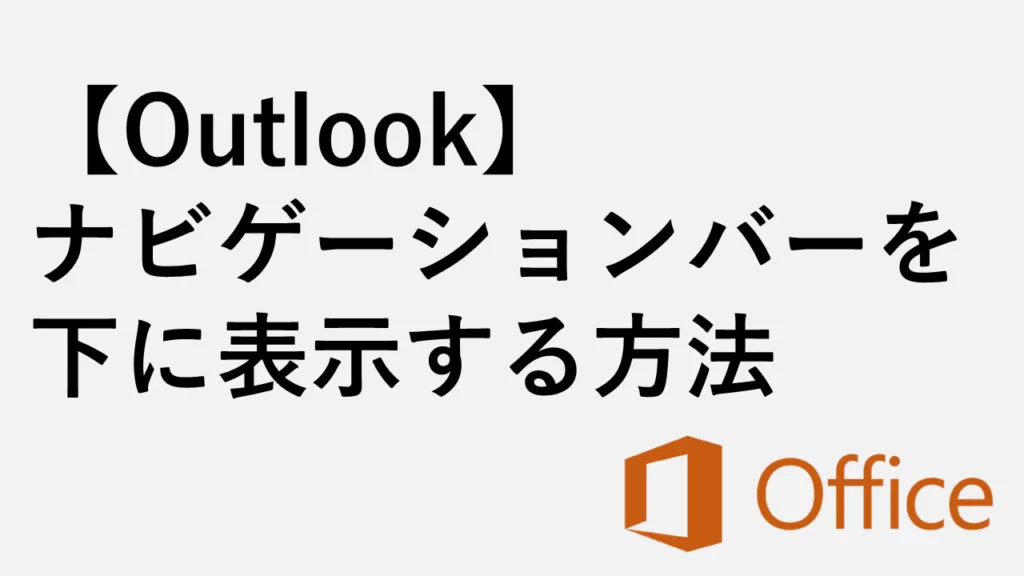
Outlookのナビゲーションバーを下に表示する方法
こんな人にオススメの記事です Outlookのナビゲーションバーを下に移動させたい人 小さな画面やノートPCをOutlookを使用している人 Outlookの操作性を向上させたい人 Ou... -


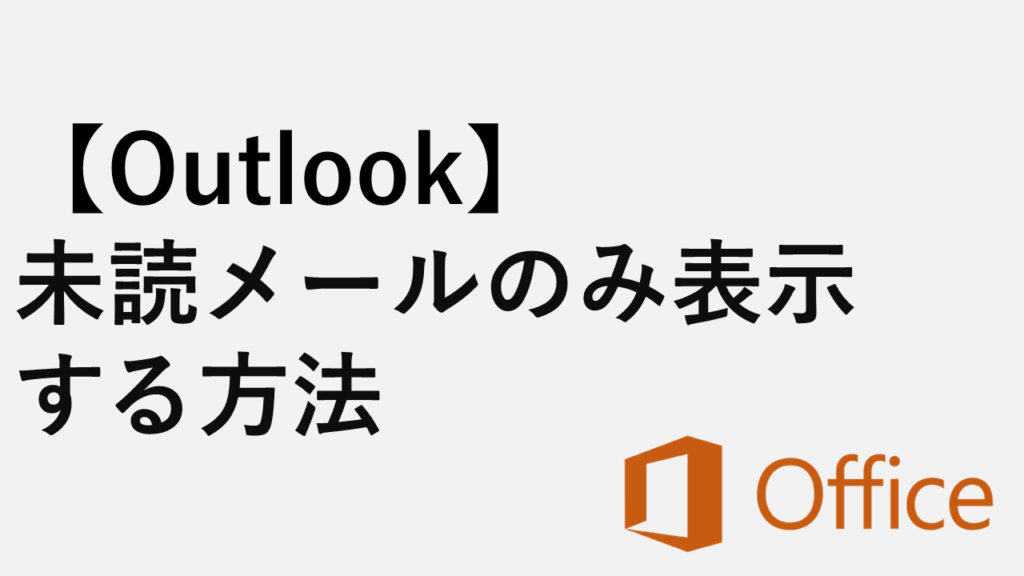
Outlookで未読メールのみを簡単に表示する方法|デスクトップ版・Web版対応
こんな人にオススメの記事です 未読メールのみを瞬時に確認したい人 未読メールを見逃さず、すぐに確認したい人 整理された未読メール表示を活用し、メールチェックの負...
最後までご覧いただきありがとうございました。
このサイトは情シスマンが半径3m以内のITに関する情報を掲載してるサイトです。
Windows系を主として、ソフトや周辺機器の操作や設定について画像も用いながらわかりやすく解説しています。
解説している内容に誤りがあった場合や、補足が必要な場合、もっと知りたい場合はこちらのお問い合わせフォームからご連絡ください。
個人の方を限定にサポートさせていただきます。
実行環境
Windows11 Home 24H2
64 ビット オペレーティング システム
11th Gen Intel(R) Core(TM) i7-11375H @ 3.30GHz 3.30 GHz
16.0 GB RAM
Microsoft 365

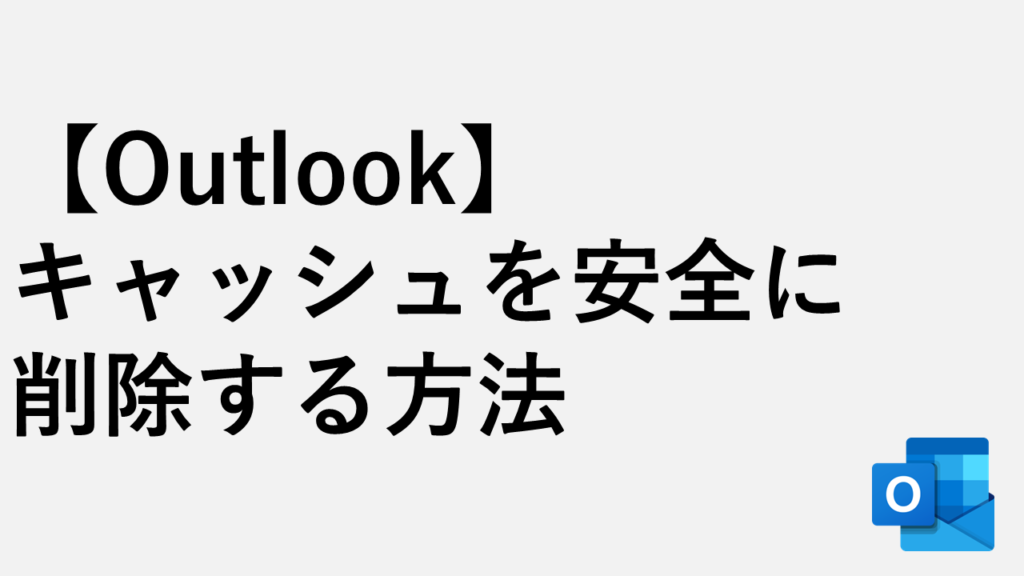
コメント